باز نشدن برنامه های دانلود شده در لپ تاپ واقعا درد سر ساز است. ساعت ها وقت گذاشتید و فایل مورد نظرتان را دانلود کرده اید و حالا باز نمی شود. باز نشدن برنامه های دانلود شده، می تواند یکی از آزاد دهنده ترین اتفاقاتی باشد که برای هر فرد اتفاق می افتد. اگر مثل من باشید به همین سادگی ها وا نمی دهید و تمام تلاش تان را می کنید. اما ممکن است راه حل شما دقیقا در جعبه ای باشد که اصلا فکرش را نمی کنید.
این مسئله به اندازه کافی آزار دهنده هست و ممکن است شما هم عجله داشته باشید، بنابراین سریع تر می رویم سراغ اصل مطلب. در این مطلب می خواهیم چهار روش به شما معرفی کنیم تا فایل های سر بسته ای که دانلود کرده اید را باز کنید.
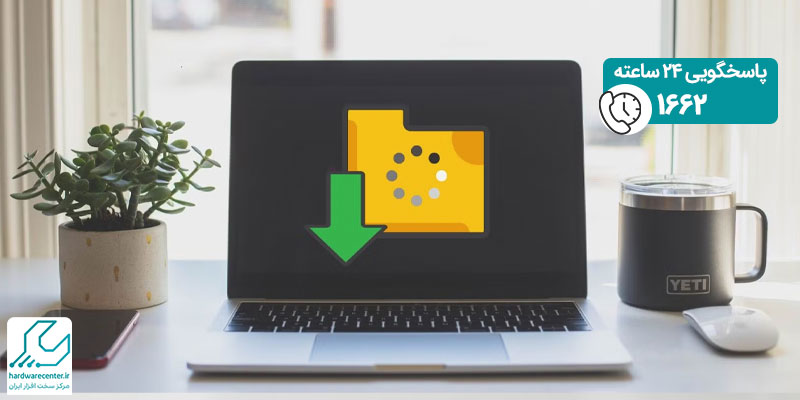
روش های حل مشکل باز نشدن برنامه های دانلود شده
اگر فایلی که دانلود کرده اید باز نمی شود، نگران نباشید چون این قفل بی کلید نیست. در حقیقت تمام مشکلات نرم افزاری راه حل دارند، مگر اینکه به بن بست سخت افزاری بخورند.
بنابراین ما در این مطلب چند راه حل برای باز کردن فایل های دانلود شده شما ارائه می کنیم. با این حال اگر به نظرتان رسید که اجرای برخی از این راهکارها برای شما ممکن نیست به مجموعه ها یا افراد متخصص در زمینه تعمیر لپ تاپ مراجعه کنید.
در ادامه چهار روش حل مسئله باز نشدن برنامه های دانلود شده در لپ تاپ را بیان می کنیم:
SFC اسکن : یکی از بهترین ویژگی های ویندوز این است که قابلیتی برای تشخیص ایرادات خود دارد و حتی گاهی خودش آن ها را حل می کند. در صورتی که مشکل باز نشدن فایل دانلودها مربوط به ایرادات سیستمی باشد، این راه حل بسیار کمک کننده است:
شاید این مطلب برای شما مفید باشد : آموزش فعال کردن ویندوز لپ تاپ
- با استفاده از کلیدهای ترکیبی ویندوز + X و انتخاب گزینه Run پنجره دستورات را باز کنید.
- در کادر این پنجره عبارت cmd را تایپ کرده و Ok را انتخاب کنید.
- بعد از باز شدن پنجره سیاه رنگ ترمینال، عبارت sfc/scannow را تایپ کرده و Enter را فشار دهید. چند دقیقه منتظر بمانید تا دستور تایید شود.
- دوباره وارد فایل های دانلود شده شوید. اگر مشکل باز نشدن برنامه های دانلود شده در لپ تاپ، از مسائل سیستمی بوده باشد، به احتمال زیاد حل شده.
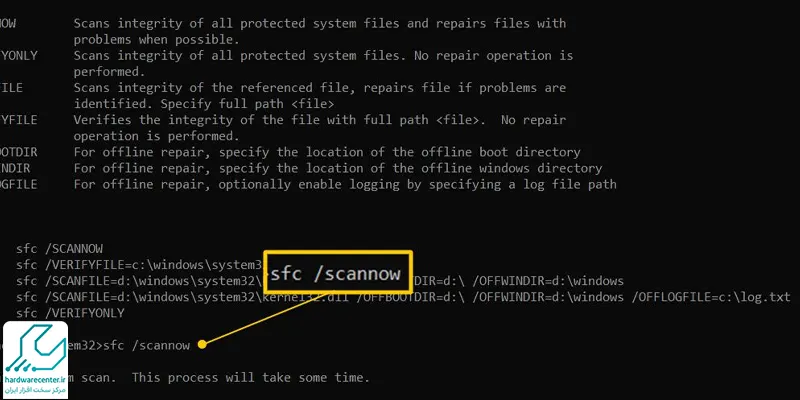
محدود کردن پوشه دانلود : سیستم شما هنگام دانلود یا بارگیری هر پوشه ای محتوای آن و فرمت مخصوص هر آیتم را به صورت جداگانه بررسی می کند. به همین ترتیب می تواند آن ها در انواع فرمت های سند، تصویر، فیلم، موسیقی یا بقیه انواع فایل ها تقسیم بندی کند.
اما گاهی ممکن است به دلایل مختلف از جمله وجود باگ این فرایند مختل شود و علاوه بر کند شدن دانلود بعدا نتوانید فایل دانلود شده را پیدا کنید. به همین خاطر یکی از روش های رفع مانع باز نشدن برنامه های دانلود شده در لپ تاپ، محدود کردن قالب های ذخیره فایل در فایل دانلودها است. برای انجام این کار طبق مراحل زیر عمل کنید:
- روی پوشه Downloads راست کلیک کرده، گزینه Properties را انتخاب کنید.
- در پنجره ای که باز می شود، به سربرگ Customize بروید. روی Optimize this folder for کلیک کرده، General را انتخاب کنید.
- Also apply this template to all subfolders را تیک بزنید. روی Apply و سپس Ok کلیک کنید.
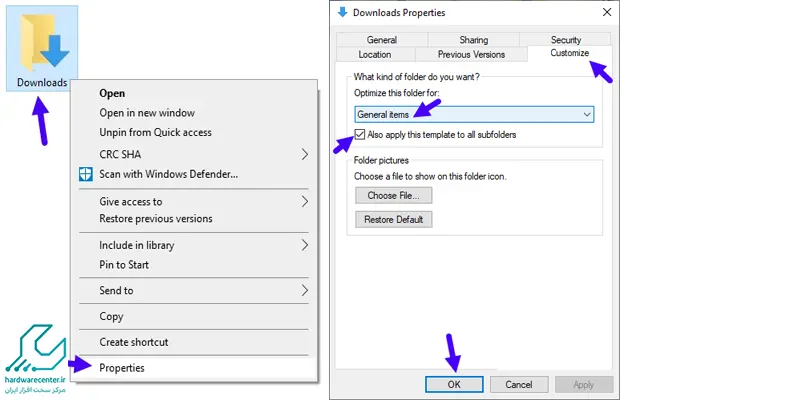
تغییر تنظیمات نمایش آیکون ها : گاهی اوقات فایل های دانلودی شامل جزییاتی هستند که بارگیری آن ها دشوار است. برخی از این جزییات مخل بارگیری، تصاویر کوچکی هستند که اغلب آیکون فایل های مختلف را پوشش می دهند. در صورتی که مسئله مربوط به این فایل ها باشد با این روش می توان مسئله باز نشدن برنامه های دانلود شده در لپ تاپ را حل کرد:
- در File Explorer روی File کلیک کرده، عبارت Change folder and search options را انتخاب کنید.
- در پنجره ای باز می شود، سربرگ View را باز کنید و روی Always show icons, never thumbnails کلیک کنید. سپس Applay و بعد Ok را انتخاب کنید.
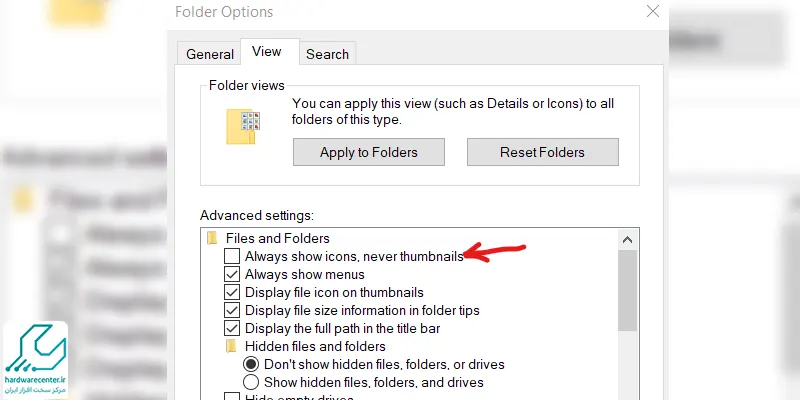
رمز لپ تاپت رو یادت رفته ؟ پس مقاله ی راه حل هایی برای رفع مشکل فراموش کردن پسورد کامپیوتر رو از دست نده !
استفاده از برنامه های بازیابی اطلاعات : در صورتی که هیچ کدام از این روش ها مشکل باز نشدن برنامه های دانلود شده را حل نکرد، می توانید از برنامه های بازیابی اطلاعات استفاده کنید. برنامه پیشنهادی ما نرم افزار Mini-Tool هست. این برنامه را از منبع اصلی آن دانلود کنید و سپس مراحل زیر را طی کنید:
- برنامه را باز کرده و بعد از انتخاب درایو C روی گزینه اسکن کلیک کنید.
- بعد از اسکن فایل های کشف شده را باز کنید و وارد فایل Downloads شوید تا فایل مدنظر خود را باز کنید.
چگونه برای لپ تاپ برنامه دانلود کنیم
دانلود برنامه از لپ تاپ یکی از رایج ترین نیازهای کاربران است و روش های مختلفی برای انجام آن وجود دارد. برای سیستم های ویندوزی، بهترین گزینه مراجعه به Microsoft Store است، زیرا برنامه ها از نظر امنیت و سازگاری بررسی شدهاند.
در صورت نیاز به نرم افزاری که در استور موجود نیست، می توانید آن را از وب سایت رسمی دانلود کنید. پس از دانلود، کافی است روی فایل نصبی با پسوند .exe یا .msi دوبار کلیک کنید و مراحل نصب را طی کنید.
توجه داشته باشید که نرم افزارهای مورد نظر باید با نسخه ویندوز شما (۳۲ یا ۶۴ بیتی) سازگار باشند تا مشکلی در نصب ایجاد نشود. همچنین، اگر محدودیت نصب از منابع خارجی فعال است، تنظیمات مربوط به App Installer را در قسمت Settings Apps > Apps & Features تغییر دهید تا اجازه نصب از هر منبعی داده شود.
روش های افزایش سرعت لپ تاپ ، راهنمای کامل
نحوه دانلود برنامه برای مک بوک
برای مک بوک ها، استفاده از Mac App Store یک روش امن است، اما اگر نرم افزار در استور موجود نباشد، می توانید آن را از وب سایت رسمی دانلود کنید. فایل های macOS معمولاً پسوند .dmg دارند که با باز کردن و انتقال آیکون برنامه به پوشه Applications نصب می شوند.
دقت کنید منابع دانلود نرم افزار مطمئن باشند تا از مشکلات امنیتی جلوگیری شود. در صورتی که به برنامه های رایگان یا کرک شده نیاز دارید، حتماً دستور العمل کرک را از منبع معتبر دنبال کنید، زیرا این روش ها ممکن است خطرات امنیتی به همراه داشته باشند.
از اینکه تا پایان مطلب همراه ما بودید سپاسگزاریم. درصورت حل نشدن مشکل، با نمایندگی تعمیر لپ تاپ تماس بگیرید.

